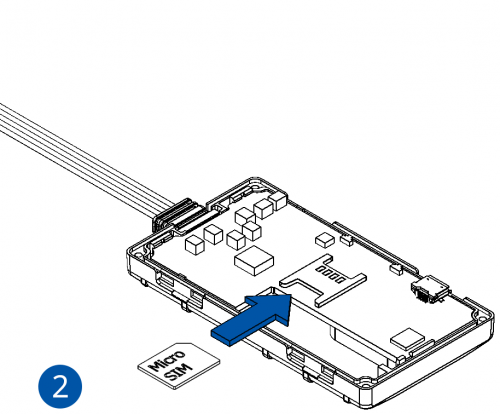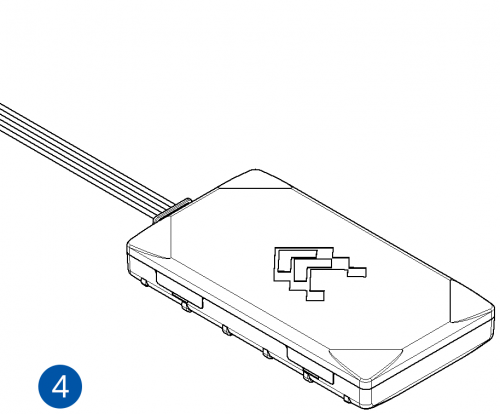Template:FMB9 First start card: Difference between revisions
Appearance
mNo edit summary |
No edit summary |
||
| Line 36: | Line 36: | ||
<font size="+2"><span style=color:#F49E21> 5. </span> Push microSD card lock case to locked position. </font> | <font size="+2"><span style=color:#F49E21> 5. </span> Push microSD card lock case to locked position. </font> | ||
<font size="+2"><span style=color:#F49E21> * </span> Devices with microSD cards manufactured until - 2018-04 </font> | |||
[[Image:Sd_card_1.png]] [[Image:Sd_card_2.png]] [[Image:Sd_card_3.png]] [[Image:Sd_card_4.png]] [[Image:Sd_card_5.png]] | [[Image:Sd_card_1.png]] [[Image:Sd_card_2.png]] [[Image:Sd_card_3.png]] [[Image:Sd_card_4.png]] [[Image:Sd_card_5.png]] | ||
Revision as of 15:07, 17 September 2018

FMB9YX GNSS/GSM/Bluetooth tracker with GNSS/GSM antennas and internal battery
Quick Start Guide

How to insert micro SIM card into FMB9YX
1. Remove FMB9YX cover.
2. Insert SIM card as shown.
3. Attach cover.
4. Device is ready to be connected.
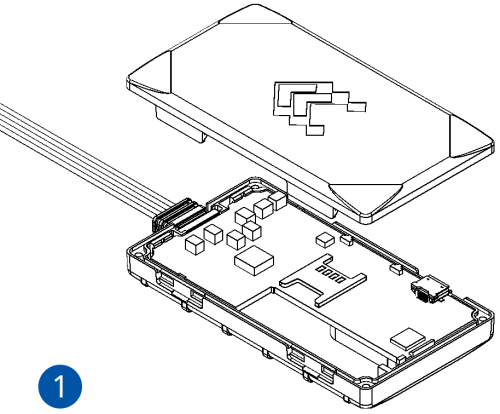
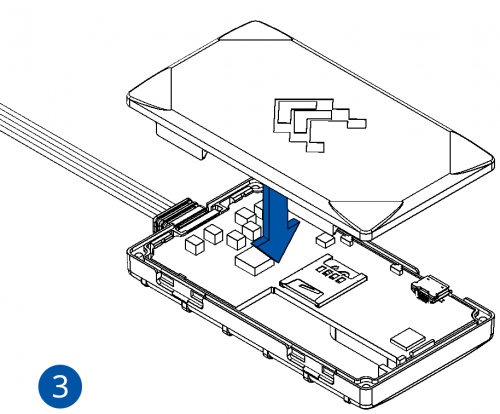
How to insert SD card into FMB9YX
1. Push microSD card lock case.
2. Open microSD card locker.
3. Correctly insert microSD card into slot.
4. Close microSD card locker.
5. Push microSD card lock case to locked position.
* Devices with microSD cards manufactured until - 2018-04